MP4 til SWF-konvertere på Mac og Windows, du bør kende
Vi ved, at MP4 er blandt de mest populære videofilformater, der bruges, når det kommer til videoklip. På den anden side indeholder den en betydelig komprimering, hvilket gør filen mindre og kvaliteten. Det er derfor, hvis du vil have en god kvalitet på dine MP4-filer, kan du konvertere det til en anden filtype såsom SWF. I dette indlæg finder du ud af de mest kendte MP4 til SWF videokonvertere på markedet i dag.
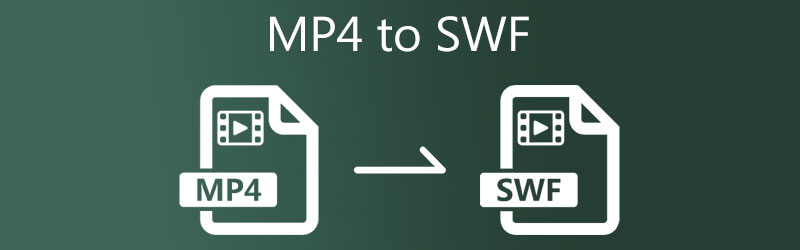
- Del 1. Sådan konverteres MP4 til SWF med høj kvalitet
- Del 2. Andre måder at konvertere MP4 til SWF
- Del 3. Sammenligning blandt konverterne
- Del 4. Ofte stillede spørgsmål om konvertering af MP4 til SWF
Del 1. Sådan konverteres MP4 til SWF med høj kvalitet
Hvis du leder efter en MP4 til SWF-konverter af høj kvalitet, kan du vælge Vidmore Video Converter. Når du overvejer dine valg, er dette værktøj det mest brugervenlige. Du er en starter fritager dig ikke fra at konvertere MP4 til SWF. Du vil ikke have nogen problemer med at organisere dit videoklip på grund af det enkle design. Fordi den understøtter over 200 video- og lydfilformater, giver den dig fleksibiliteten til at arbejde med det format, du vælger. Bortset fra det fungerer det godt på tværs af flere enheder på grund af dets tilgængelighed i både Windows- og Mac-operativversioner.
Dette værktøjs indbyggede hurtige konverteringsmekanisme garanterer, at din tid bliver brugt produktivt. Vidmore Video Converter er nem at bruge og fungerer upåklageligt. Som et resultat, hvis du har brug for at konvertere MP4 til SWF hurtigt, vil følgende eksempel være mere nyttigt.
Trin 1: Installer MP4 til SWF-konverteren
Installer softwaren, første gang du aktiverer din enhed. For at begynde, vælg Gratis download fra menuen nedenunder og følg instruktionerne. Så skal du tillade, at videokonverteren kan køre.
Trin 2: Importer MP4-filen fra din mappe
Efter at have givet programmet adgang til din computer, kan du nu vedhæfte filmklippet til softwaren. Fortsæt ved at trykke på Tilføj filer vises på venstre side af tidslinjen eller plus-symbolet i midten for et mere ligetil alternativ.
Trin 3: Vælg SWF
Når MP4-filen er uploadet til Tidslinje, naviger til Profil menuen i højre side af filen og vælg Video fra de faner, der vises. Find og opret derefter en ny fil i SWF-formatet.
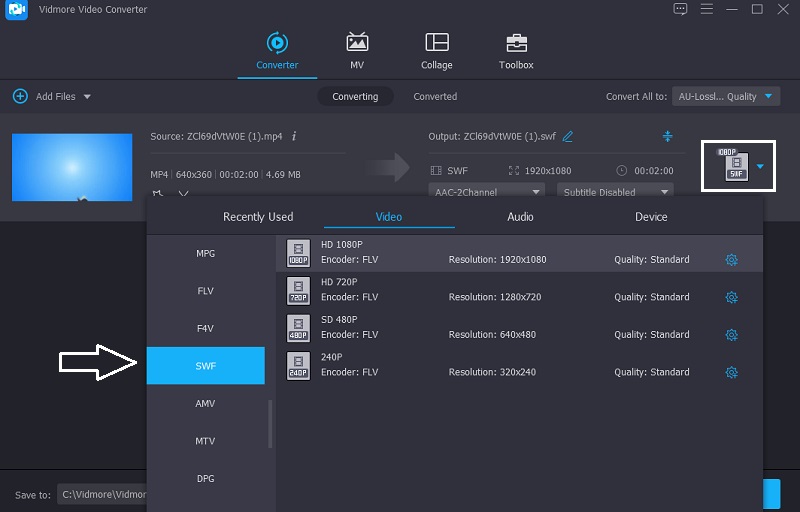
Når du har valgt SWF-formatet, vil du være i stand til at justere videodetaljerne. Det Indstillinger menuen giver dig mulighed for at styre dine videospil Bitrate, opløsning og billedhastighed. Vælg Lav ny mulighed efter at have foretaget de nødvendige justeringer af klippet.
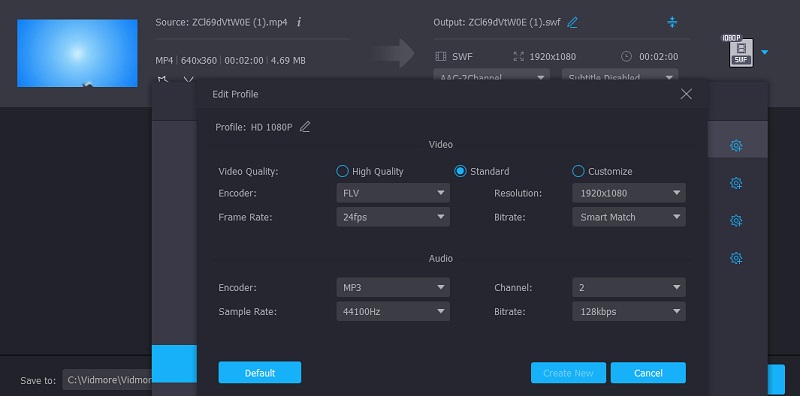
Trin 4: Konverter MP4 til SWF
Vælge Konverter alle fra nederste højre hjørne af skærmen, når du er færdig med videokvalitetsopgraderingen for at konvertere alle filerne samtidigt i en given handling.
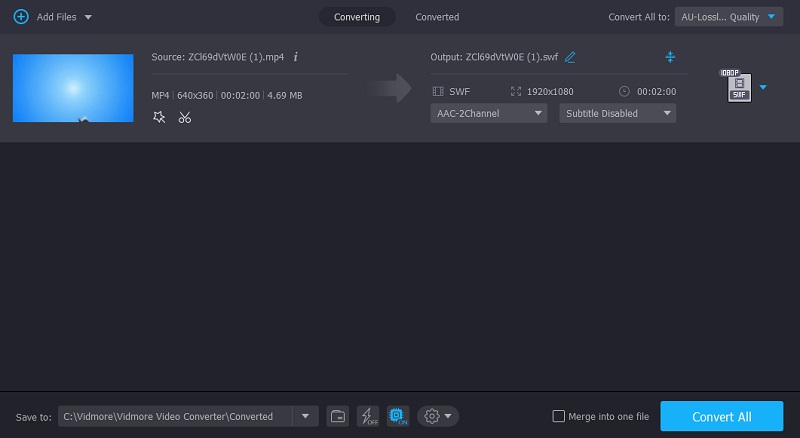
Del 2. Andre måder at konvertere MP4 til SWF
På den anden side er her de andre måder at konvertere MP4 til SWF.
1. Adobe Media Encoder
Adobe Media Encoder er et andet nyttigt værktøj. Det bliver blandt andet brugt til at lave mediemateriale til internettet og andre ressourcer. Det giver dig mulighed for at transformere filer på forskellige måder, herunder helt at ændre formatet. Media Encoder er software, der koder mediefiler og derfor reducerer deres størrelse. Se venligst, hvordan den konverterer MP4 til SWF, hvis du foretrækker denne videokonverter.
Trin 1: Installer Adobe Media Encoder på din fil, og lad den indlæse på din fil. Når værktøjet begynder at fungere på din enhed, skal du oprette en ny mappe og flytte al MP4-videoen dertil.
Trin 2: Når du har lavet en ny mappe, skal du trække den på Tidslinje. Klik derefter på Format fanen på den øverste del af skærmen og vælg den filtype, du ønsker.
Trin 3: Når du er færdig med at vælge et nyt format, er det hele færdigt! Du har nu konverteret din MP4-fil til SWF.
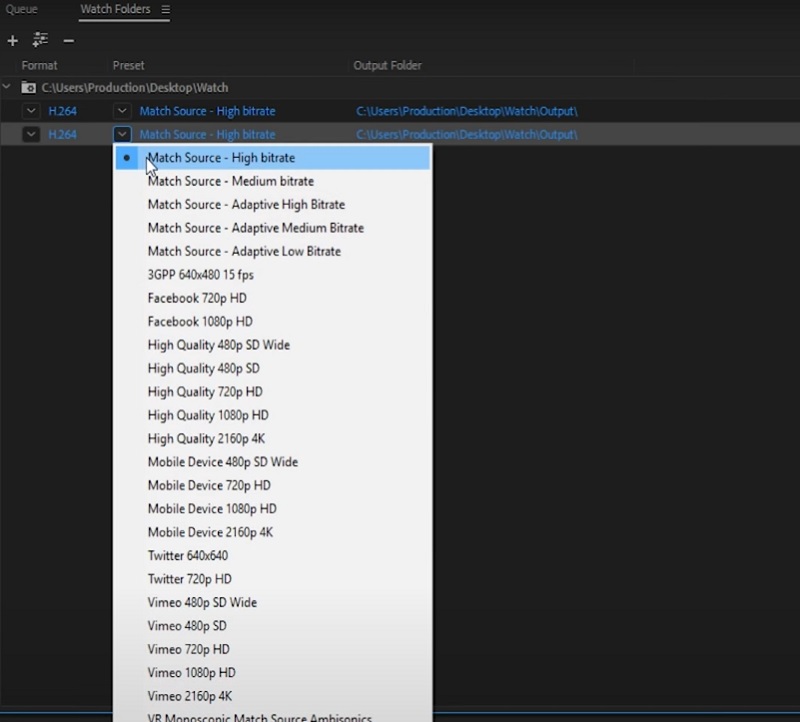
2. Håndbremse
Handbrake er endnu en kraftfuld MP4 til SWF-konverter, der kan downloades og bruges på Windows-, Mac- og Linux-systemer.
Dette værktøj er primært beregnet til omkodning af video og forbedring af den overordnede kvalitet af output. Handbrake er et gratis og multiplatformsværktøj, der kan downloades og bruges. Selvom dette program er enkelt, vil det være udfordrende at bruge en nybegynder, da det ikke har en brugervenlig grænseflade. Endelig håndterer den ikke batchbehandling.
Trin 1: For at importere en MP4-videofil til HandBrake skal du åbne programmet og vælge Open Source fra Fil menu. Vælg derefter MP4-filen fra Format rullemenuen og klik Gennemse for at indstille en ny destinationsmappe under Forudindstillet.
Trin 2: Under Forudindstilling skal du vælge SWF-filen fra Format rullemenuen, og klik derefter på Gennemse for at vælge en ny destinationsmappe for at gemme filen.
Trin 3: Sidst men ikke mindst, klik Start for at begynde at konvertere din MP4-film til SWF gratis med håndbremse.
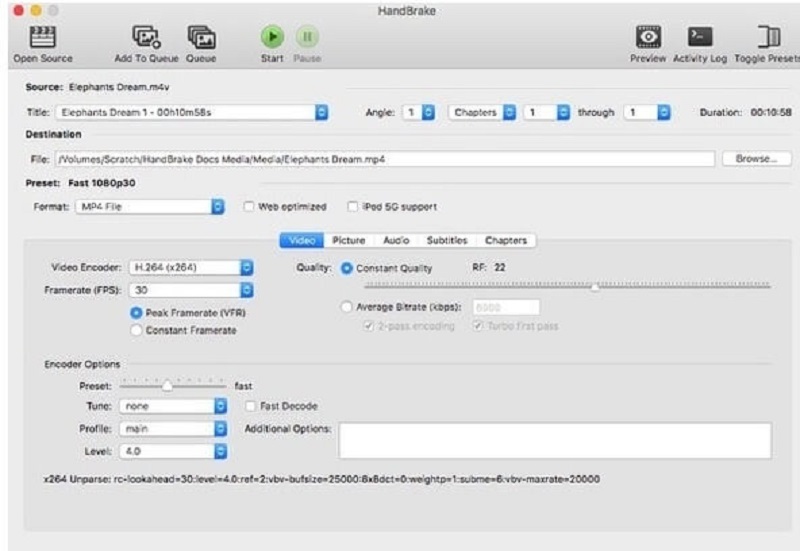
3. Convertio
Convertio er go-to-destinationen for folk, der løber tør for plads på deres computerenheder. Det er fordi Convertio er et online værktøj. Denne applikation er tilgængelig for dig gratis og uden abonnement. Dette værktøjs brugervenlige og ligetil interface gør det endnu nemmere for brugere, der ønsker at konvertere MP4 til SWF-filer på deres computere.
Som et resultat vil du gennemse funktionerne med lidt besvær. Men antag, at din MP4-fil er mere end et par hundrede megabyte. I så fald vil det være til besvær, da det kun muliggør filkonverteringer på op til 100 megabyte i størrelse. Du kan bruge processen skitseret nedenfor som reference med det i tankerne.
Trin 1: For at begynde skal du gå til hjemmesiden for onlineværktøjet. Lave en Tidslinje ved at trække og slippe MP4-filerne fra listen ved siden af Vælg Filer mulighed på den officielle hjemmesides hjemmeside.
Trin 2: Vælg SWF som det nye format fra rullemenuen i højre side af skærmen, når din fil er blevet uploadet.
Trin 3: Til sidst skal du vælge en filtype fra rullemenuen og trykke på Konvertere ikon for at afslutte konverteringsprocessen. Lad det tage et par sekunder at udføre sin opgave for at afslutte konverteringsprocessen.

Yderligere læsning:
Seneste 5 måder at konvertere SWF til MP4-format på Multiplatform hurtigt
5 bedste SWF-afspillere til afspilning af SWF-filer på Windows 10 og Mac med lethed
Del 3. Sammenligning blandt konverterne
- Funktioner
- Windows- og Mac-kompatibel
- Understøtter mange filformater
- Virker uden internet
| Vidmore Video Converter | Adobe Media Encoder | Håndbremse | Convertio |
Del 4. Ofte stillede spørgsmål om konvertering af MP4 til SWF
Hvad er definitionen af SWF?
SWF omtales ofte som Small Web Format. Det er filformatet, der bruges til at vise og afspille Flash-animationer.
Hvad er den største fordel ved at bruge en SWF-fil?
SWF's primære fordel er, at den er vektorbaseret. Det indebærer, at du nemt kan justere billederne, så de matcher forskellige skærmstørrelser, samtidig med at du opretholder et højt niveau af klarhed og problemfri afspilning.
Hvad er den største ulempe ved en SWF-fil?
En SWF-video kan ikke afspilles, medmindre Macromedia Flash er installeret i systemet.
Konklusion
Forbedring af en MP4-fil kræver ikke så mange omkostninger. Du kan justere kvaliteten af dit animerede filmklip ved hjælp af MP4 til SWF-konvertere til Mac, Windows og internettet.
MP4 tips
-
Konverter MP4
-
Rediger MP4
-
MP4 afspilning


